
Giáo trình phân tích nguyên lý ứng dụng kỹ thuật để tạo một select query và crosstab query p8
lượt xem 3
download
 Download
Vui lòng tải xuống để xem tài liệu đầy đủ
Download
Vui lòng tải xuống để xem tài liệu đầy đủ
Tham khảo tài liệu 'giáo trình phân tích nguyên lý ứng dụng kỹ thuật để tạo một select query và crosstab query p8', công nghệ thông tin, tin học văn phòng phục vụ nhu cầu học tập, nghiên cứu và làm việc hiệu quả
Bình luận(0) Đăng nhập để gửi bình luận!
Nội dung Text: Giáo trình phân tích nguyên lý ứng dụng kỹ thuật để tạo một select query và crosstab query p8
- h a n g e Vi h a n g e Vi XC XC e e F- F- w w PD PD er er ! ! ® W W Giáo trình Microsoft Access 2000 Copyright Nguyễn Sơn Hải O O N N y y bu bu to to k k lic lic C C w w m m w w w w o o .c .c .d o .d o c u -tr a c k c u -tr a c k Bước 2: Tạo form mẹ - Tạo mới mới form ở chế độ Design View; - Tạo hộp Combo box chứa danh sách các phòng ban có thể chọn trên form mẹ bằng cách: Dùng chuột kéo đối tượng Combobox từ thanh công cụ ToolBox thả lên form mẹ, hộp thoại sau xuất hiện: Hãy chọn mục I want the combo box look up the value in a table or query. Nhấn Next để tiếp tục, hộp thoại sau xuất hiện: Trang 89
- h a n g e Vi h a n g e Vi XC XC e e F- F- w w PD PD er er ! ! ® W W Giáo trình Microsoft Access 2000 Copyright Nguyễn Sơn Hải O O N N y y bu bu to to k k lic lic C C w w m m w w w w o o .c .c .d o .d o c u -tr a c k c u -tr a c k Chọn bảng từ danh sách Table\Queries – nơi có chứa danh sách phòng ban cần đưa vào hộp chọn Combobox. Chọn PHONGBAN, nhấn Next, hộp thoại tiếp theo xuất hiện: Chọn các trường sẽ hiển thị giá trị lên Combo box từ danh sách Available Fields: Selected Fields: (chọn 2 trường phongbanID và Tenpban). Nhấn Next để tiếp tục: Trang 90
- h a n g e Vi h a n g e Vi XC XC e e F- F- w w PD PD er er ! ! ® W W Giáo trình Microsoft Access 2000 Copyright Nguyễn Sơn Hải O O N N y y bu bu to to k k lic lic C C w w m m w w w w o o .c .c .d o .d o c u -tr a c k c u -tr a c k Nên chọn mục Hide key column (recommended) để ẩn đi khoá làm cho danh sách thả xuống hộp thả gọn gàng hơn. Cuối cùng nhấn Finish để kết thúc việc tạo Combo box. Thiết lập thuộc tính Name cho Combo box trùng tên với tham số đã thiết lập ở form con là cboPhongban. - Sử dụng đối tượng Subform\Subreport trên thanh công cụ ToolBox để đưa form con lên form mẹ. Sau khi đưa một đối tượng Subform\Subreport lên form, một hộp thoại xuất hiện; Trang 91
- h a n g e Vi h a n g e Vi XC XC e e F- F- w w PD PD er er ! ! ® W W Giáo trình Microsoft Access 2000 Copyright Nguyễn Sơn Hải O O N N y y bu bu to to k k lic lic C C w w m m w w w w o o .c .c .d o .d o c u -tr a c k c u -tr a c k Hãy chọn tên form con cần đưa lên ở danh sách Use an existing form. Chọn xong nhấn Finish. - Ghi lại form với một tên gọi (ví dụ: frmTracuuDanhSachCanBo) và đóng lại, kết thúc yêu cầu cơ bản bài toán. Chú ý 1. Giá trị thuộc tính Name của hộp Combobox trên form mẹ phải trùng với tham số đã đặt ở form con. Nếu chưa trùng nhau phải sửa lại cho khớp: hoặc sửa Name của Combo cho khớp với tham số form con hoặc thao tác ngược lại mở form con sửa tham số cho khớp Name của ô Combobox. Trang 92
- h a n g e Vi h a n g e Vi XC XC e e F- F- w w PD PD er er ! ! ® W W Giáo trình Microsoft Access 2000 Copyright Nguyễn Sơn Hải O O N N y y bu bu to to k k lic lic C C w w m m w w w w o o .c .c .d o .d o c u -tr a c k c u -tr a c k Bài tập Cơ sở Quản lý lương cán bộ Bài số 1: Tạo form cho phép xem danh sách cán bộ từng phòng ban như sau: Mỗ i khi chọn một phòng ban từ hộp thả danh sách cán bộ phòng ban đó được hiển thị lên Subform. Bài số 2: Tạo form cho phép tìm kiếm cán bộ theo tên như sau: Trang 93

CÓ THỂ BẠN MUỐN DOWNLOAD
-

Giáo trình phân tích nguyên lý sử dụng kỹ thuật lập trình trong access với PHP code p1
 5 p |
5 p |  66
|
66
|  5
5
-

Giáo trình phân tích nguyên lý sử dụng kỹ thuật lập trình trong access với PHP code p2
 5 p |
5 p |  81
|
81
|  4
4
-

Giáo trình phân tích nguyên lý ứng dụng những kỹ năng để xử lý lỗi bằng lệnh On error goto p7
 5 p |
5 p |  66
|
66
|  4
4
-

Giáo trình phân tích nguyên lý sử dụng kỹ thuật lập trình trong access với PHP code p4
 5 p |
5 p |  66
|
66
|  4
4
-

Giáo trình phân tích nguyên lý sử dụng kỹ thuật lập trình trong access với PHP code p7
 5 p |
5 p |  84
|
84
|  4
4
-

Giáo trình phân tích nguyên lý ứng dụng những kỹ năng để xử lý lỗi bằng lệnh On error goto p3
 5 p |
5 p |  58
|
58
|  3
3
-

Giáo trình phân tích nguyên lý ứng dụng những kỹ năng để xử lý lỗi bằng lệnh On error goto p4
 5 p |
5 p |  72
|
72
|  3
3
-

Giáo trình phân tích nguyên lý ứng dụng những kỹ năng để xử lý lỗi bằng lệnh On error goto p5
 5 p |
5 p |  55
|
55
|  3
3
-

Giáo trình phân tích nguyên lý ứng dụng những kỹ năng để xử lý lỗi bằng lệnh On error goto p6
 5 p |
5 p |  49
|
49
|  3
3
-

Giáo trình phân tích nguyên lý ứng dụng những kỹ năng để xử lý lỗi bằng lệnh On error goto p2
 5 p |
5 p |  63
|
63
|  3
3
-

Giáo trình phân tích nguyên lý ứng dụng những kỹ năng để xử lý lỗi bằng lệnh On error goto p1
 5 p |
5 p |  64
|
64
|  3
3
-
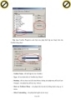
Giáo trình phân tích nguyên lý ứng dụng những kỹ năng để xử lý lỗi bằng lệnh On error goto p8
 5 p |
5 p |  69
|
69
|  3
3
-

Giáo trình phân tích nguyên lý sử dụng kỹ thuật lập trình trong access với PHP code p6
 5 p |
5 p |  74
|
74
|  3
3
-

Giáo trình phân tích nguyên lý sử dụng kỹ thuật lập trình trong access với PHP code p5
 5 p |
5 p |  63
|
63
|  3
3
-

Giáo trình phân tích nguyên lý sử dụng kỹ thuật lập trình trong access với PHP code p9
 5 p |
5 p |  63
|
63
|  2
2
-

Giáo trình phân tích nguyên lý sử dụng kỹ thuật lập trình trong access với PHP code p8
 5 p |
5 p |  57
|
57
|  2
2
-

Giáo trình phân tích nguyên lý sử dụng kỹ thuật lập trình trong access với PHP code p3
 5 p |
5 p |  80
|
80
|  2
2
-

Giáo trình phân tích nguyên lý sử dụng kỹ thuật lập trình trong access với PHP code p10
 5 p |
5 p |  66
|
66
|  2
2
Chịu trách nhiệm nội dung:
Nguyễn Công Hà - Giám đốc Công ty TNHH TÀI LIỆU TRỰC TUYẾN VI NA
LIÊN HỆ
Địa chỉ: P402, 54A Nơ Trang Long, Phường 14, Q.Bình Thạnh, TP.HCM
Hotline: 093 303 0098
Email: support@tailieu.vn








